微电子集成电路设计仿真软件使用介绍共30页文档
(完整版)PROTEUS仿真调试使用手册
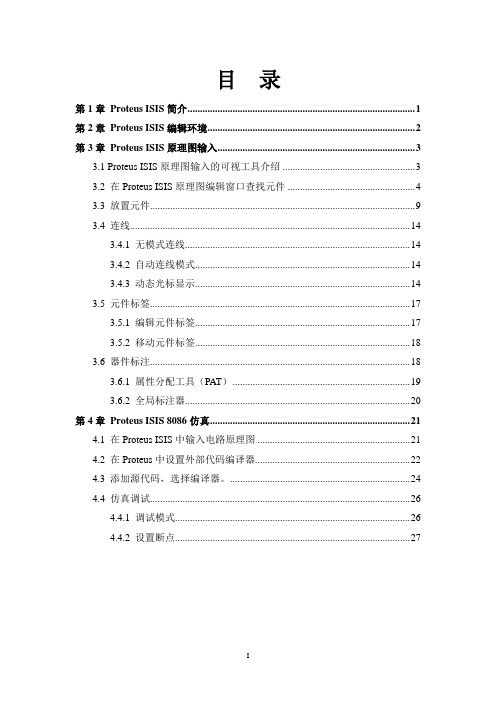
目录第1章Proteus ISIS简介 (1)第2章Proteus ISIS编辑环境 (2)第3章Proteus ISIS原理图输入 (3)3.1 Proteus ISIS原理图输入的可视工具介绍 (3)3.2 在Proteus ISIS原理图编辑窗口查找元件 (4)3.3 放置元件 (9)3.4 连线 (14)3.4.1 无模式连线 (14)3.4.2 自动连线模式 (14)3.4.3 动态光标显示 (14)3.5 元件标签 (17)3.5.1 编辑元件标签 (17)3.5.2 移动元件标签 (18)3.6 器件标注 (18)3.6.1 属性分配工具(PAT) (19)3.6.2 全局标注器 (20)第4章Proteus ISIS 8086仿真 (21)4.1 在Proteus ISIS中输入电路原理图 (21)4.2 在Proteus中设置外部代码编译器 (22)4.3 添加源代码,选择编译器。
(24)4.4 仿真调试 (26)4.4.1 调试模式 (26)4.4.2 设置断点 (27)第1章Proteus ISIS简介Proteus是英国Labcenter公司开发的电路分析与实物仿真及印制电路板设计软件,它可以仿真、分析各种模拟电路与集成电路。
软件提供了大量模拟与数字元器件及外部设备,各种虚拟仪器,特别是它具有对单片机及其外围电路组成的综合系统的交互仿真功能。
Proteus 7主要由ISIS和ARES两部分组成,ISIS的主要功能是原理图设计及与电路原理图的交互仿真,ARES 主要用于印制电路板的设计。
本手册介绍如何利用Proteus ISIS输入电路原理图、利用外部编译器编译8086汇编程序并进行基于8086微处理器的VSM 仿真。
Proteus 7可以在以下操作系统中使用:注意,Proteus软件也可能能在Windows 98,NT, Millennuium等合法Windows 系统中使用,只不过Labcenter和Microsoft都已经不再对此提供技术支持服务。
电路仿真软件介绍-Miltisim简单使用说明22

瞬态分析计算电路的瞬态相应。其结果是电 压或电流随时间变化的波形。注意设置曲线的起 始时刻和终止时刻。 ♦Fourier…(傅里叶分析) 傅里叶分析是分析一个时域信号所含直流、 基波和谐波的成分。其结果给出各分量的大小、 非线性失真系数,并画出频谱图。 ♦Noise…(噪声分析) ♦Distortion…(失真分析)
七.Multisim中的虚拟仪器
●数字万用表(Multimeter) 使用万用表可测量电压、电流、电阻及 dB损失。 ●函数发生器(Function Generator) 函数发生器是一个多波形信号源。可以产生正 弦波、方波、三角波等。可以调节信号频率、幅度、 占空比和直流偏置。 ●示波器(Oscilloscope) 它为双踪示波器,观察各节点电压的波形。
●搭建电路
♦拖放元器件到工作区 用鼠标左键选择合适的元器件,并将其拖放 到工作区合适的位置。若方向不合适,调整方向. ♦调整元器件参数 双击选中的器件,弹出参数卡片盒,对参数 进行调整。 ♦连线 用鼠标指向元器件的一个端点,当出现黑点 后,按下鼠标左键向另一个欲连接的端点拖去, 连线出现,到端点后释放左键即可。
●结型场效应管 ♦VTO:门限电压(-2 V) ♦KP:传导系数(1e-14 A/V) ♦IS:栅极反向饱和电流(1e-14 A) ♦CGD:零偏压栅-漏结电容(0 F) ♦CGS:零偏压栅-源结电容(0 F)
●MOS场效应管 ♦ VTO:门限电压(0 V) ♦KP:跨导系数(2e-5 A/V2) ♦CBD:零偏压漏极电容(0 F) ♦CBS:零偏压源极电容(0 F) ♦
模拟集成电路设计软件使用教程
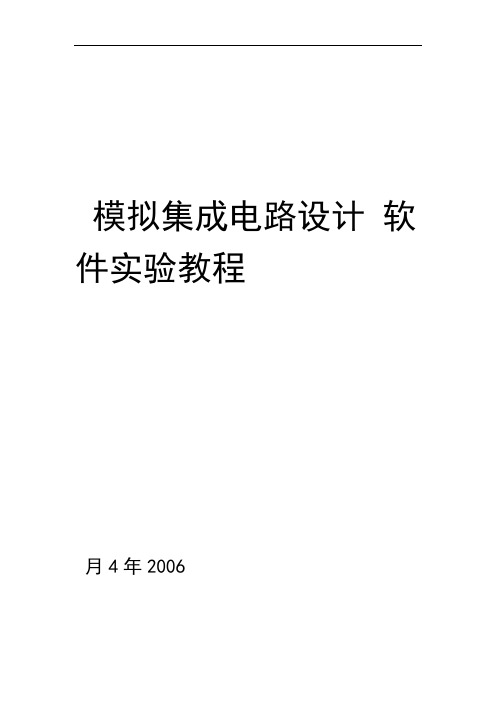
模拟集成电路设计软件实验教程月4年20061目录实验一自上而下(Top-Down)的电路设计 (3)Lab 1.1 启动软件 (3)Lab 1.2 自上而下的系统级仿真 (3)Lab 1.3 电路图输入 (7)Lab 1.4 模块的创建 (10)Lab 1.5 电源的创建 (12)Lab 1.6 建立运放测试电路 (14)实验二使用Spectre Direct进行模拟仿真 (17)Lab 2.1 运行仿真 (17)Lab 2.2 使用激励模板 (28)Lab 2.3 波形窗的使用 (32)Lab 2.4 保存仿真状态 (36)Lab 2.5 将仿真结果注释在电路图窗口 (37)2实验一自上而下(Top-Down)的电路设计Lab 1.1 启动软件实验目的:掌握如何启动模拟电路设计环境.实验步骤:1.进入Linux界面后,点击鼠标右键,选中New Terminal,则会弹出一个交互终端.2.进入教程所在目录后,输入命令cd Artist446 (注意:cd后必须有空格;命令行大小写敏感)3.在同一个交互终端内,输入命令icms &,在屏幕底部会出现一个命令交互窗(Command Interpreter Window,CIW).如果出现What's New窗口,可使用File-Close命令关闭.Lab 1.2 自上而下的系统级仿真实验目的:掌握如何对含AHDL模块的模块级设计进行仿真.实验步骤:1.在CIW中选择Tool-Library Manager,会弹出库管理器(Library Manager).2.在库管理器中,用鼠标左键选中training,则cell中会显示出training库中所有的cell;在training 的所有cell中用左键选中peakTestv;用鼠标中键(或右键)打开(open)view中的schematic.将会出现如下图所示的测试电路:3点击左当该模块四周出现一高亮黄色虚线框时,将鼠标置于图中peakDetectv模块上,3.. ,则模块四周线框变为白色实线框键选中该模块EditDesign-Hierarchy-Descend 设置Name将View ,,弹出Descend对话框4.选择:peakDetectv模块的电路图OK.为schematic,然后点击则出现除了电.nmos晶体管和一个电阻,,分析该电路图图中有两个运算放大器,两个二极管一个.编写的语言一种模拟所有其余的器件都是用器件阻和nmos,Verilog-A(HDL) 4使用Verilog-A语言支持自上而下的设计方法.,Design-Hierachy-Descend Edit,在peakDetectv电路图中的Ampv模块5.选中Descend对话框中将View Name设置为veriloga,点击OK.将出现文本编辑窗,可对窗内的文本进行编辑.退出该编辑窗可敲击键盘左上角的Esc键,然后在文本编辑窗中输入:q!,回车即可.Tool-Analog Environment,弹出模拟设计环境仿真在电路图窗口选择(Analog6.Design Environment Simulation)窗口,同时可再次弹出peakTestv电路图.7.在该仿真窗口中选择Setup-Simulator/Directory/Host;在随后出现的ChoosingSimulator对话框中,将仿真器(Simulator)设置为spectre,点击OK.8.在该仿真窗口中选择Setup-Model Libraries,弹出模型库建立(Models Library Setup)对话框;如图,在该对话框的Model Library File中如图输入后,点击Add,然后OK.图标,弹出Choosing Analyses框点击9.在该仿真窗口中,Choose Analysest;如图所示,选择tran和Enabled,截止时间写入390u;然后点击OK5Outputs-To Be并在仿真窗口中选择peakDetectv的电路图,410.如步骤所示,打开左键选中图中,Plotted-Select On Schematic.按照电路图窗口底部的命令行提示这些被选中的连线会以特殊的的管脚相连的连线,vcontrol与标有vinput,vcap和.颜色显现出来注意在仿真窗口输出部分的更新信息是否如.点击Esc键将鼠标置于电路图窗口中11.,I54/vcontrol.vcontrol的名字是:下图所示信号或者可以点击右侧,Simulation-Netlist and Run12.在仿真窗口中选择开始仿真 6 图标,仿真成功后会自动输出如下曲线:Netlist and Run13.退出仿真窗口,选择Session-Quit.14.退出电路图窗口,选择Windou-Close;在弹出的Save Change框中点击No.15.在被仿真环境激活的窗口中,选择File-Close Window,退出仿真环境.Lab 1.3 电路图输入实验目的:掌握如何创建一个库,如何创建一个双极CMOS(Bi-CMOS)运算放大器.实验步骤:1.在CIW窗口中,选择File-New-Library;在弹出的New Library框中,确认Directory下的路径被设置为~/Artist446(~可以被扩展为绝对路径),并选择Don't need atechfile,如图所示:7.库已经列入其中OK.并在库管理器窗口中确认mylib2.点击:如下图所示建立新文件File-New-Cellview,3.在CIW或库管理器中选择,弹出一个空白的电路编辑窗口用于下面步骤中放大器设计图的输入4.点击OK.(Add,点击左侧的Instance弹出添加器件图标5.在该电路编辑窗口中,按照下面表格输入欲添加symbol.确认框中的View Name设置为.Instance)对话框键添Browse.或可使用框中并点击左键将器件置于图中适宜位置器件的器件参数,.加器件Cell Name Library Name PROPERTIES/COMMENTSFor Q2,Q3,Q4:Model Name=trpnp(no quotes) analogLib pnpFor Q0,Q1:Model Name=trnpn(no quotes) analogLib npnFor M1:Model Name=trpmos(no quotes) pmos4 analogLibLength=8u,Width=iPar(l)*16For M3:Model Name=trpmos(no quotes) pmos4 analogLibLength=iPar(w)/16,Width=128uFor M2,M5:Model Name=trnmos,Width=100u, analogLib nmos4Length=10u8analogLib res Resistance=2.5KCapacitance=CAP(Design Variable) analogLib capanalogLib vdd,vss如果参数值设置错误,可采用Edit-Properties-Objects进行修改;如果器件放置位置不当,可采用Edit-Move命令加以调整.6.器件放置完毕后,点击器件添加对话框中的Cancel键,或鼠标置于电路图窗口中时敲击Esc键.图标,弹出添加管脚(Add Pin)对话框;7.点击电路图窗口的添加管脚严格按照顺序依次输入管脚名称(各名称间需留有空格),Direction设置为input,Usage设置为schematic,如下图所示:用左键将管脚置于图中合适位置(可使用右键调整管脚方向).图标或命令选项F3图标,并用左键完成器件间连线.8.点击细连线点击调整连线参数(建议将Draw Mode设置为route,将Route Method设置为full);连线完毕后,将鼠标箭头置于电路图中,敲击Esc键即可退出连线模式.名称图标,在添加连线名称对话框中依次输入连线名称vdd!9.点击添加连线gnode(之间需留有空格),用左键在电路图中添加连线名称.vdd!添加到M1和M2基极连线上,gnode添加到M5和M2的栅极连线上(注:标有!代表为全局变量).将鼠标箭头置于电路图中,敲击Esc键即可退出添加连线名称模式.10.最终可得电路图如下图所示:9并表明无错误,(如下图所示)点击左侧11.检查并存图观察图标.CIW的输出区域.已正确存图模块的创建Lab 1.4:实验目的.运算放大器创建模块掌握如何为一个双极CMOS(Bi-CMOS):实验步骤Cellview,弹出在运放的电路图中选择1.Design-Create Cellview-From Cellview可对模块的外观进行,Edit Options选项后.From Cellview对话框激活对话框中的.调整symbol,Tool/Data设置为From View Name确认设置为schematic,To View Name2.:如下图所示设置为TypeComposer-Symbol. 10并在该框内进行管脚规格的调,(Symbol Generation)对话框点击OK.弹出模块生成3.:.如下图所示整:如图OK.一个新的窗口内会自动生成一个放大器模块,4.点击a)(图已可知一个模拟器件描述格式(analog Component Description,CDF),CIW观察输出框.经生成11可进一步将上图中的模拟器件外观调整为如下图中所示:(图b)图标;选择Add-Shape-Polygon,a中绿色矩形框,点击删除按照电5.左键选中图路图底部的提示,在图中画上三角形外观.如果对所画线条不满意,可使用Backspace键删除刚画出的最后一条线.画完最后一笔时,双击鼠标左键即可完成画图.图标,并将inp管脚移至图b中所示位置移动6.点击电路图窗口中的(Move).再用类似方法移动inm和iref管脚.7.用Edit-Rotate命令,按照电路图底部的提示旋转iref标签,并用Move移动到合适的位置.8.左键选定标签cdsParam(3)并删除.9.左键选中整个红色矩形框,并删除.图标,或选择Add-Selection Box.在Add Selection Selection 10.点击BoxBox对话框中点击Automatic,则自动添加生成一个红色选择框.图标,调整iref管脚的长度以适合新的选择框.可能需要11.选择伸展(Stretch)再次移动iref 和cdsTerm(“iref”)标签.12.利用shift键,同时选中cdsParam(1)和cdsParam(2)标签,并将它们移到图b中所示的位置.13.将cdsName()标签移到图b所示位置.14.可选择Add-Note-Note Text在电路图中添加必要的说明文档.Lab 1.5 电源的创建实验目的:掌握如何创建一个电源来为电路供电12实验步骤:1.在CIW或库管理器中选择File-New-Cellview,建立如下对话框:2.点击OK.弹出一个空白电路图编辑窗用于输入电源设计电路.3.在电路图编辑窗中,选择Design-Create Cellview-From Cellview,在弹出的Cellview From Cellview框中点击OK;弹出”模块生成选项”(Symbol GenerationOptions)框. 如下图所示,在Top Pins后填入VDD VSS后点击OK.4.注意观察CIW输出信息表明一个模拟CDF已经生成.同时弹出的窗口中显示出生成的电源模块.如下图:13Window-Close选择模块;(Save)5.将上图调整为如下图所示,并在编辑完成后保存.退出电路图编辑窗即可Lab 1.6 建立运放测试电路:实验目的运算放大器建立一个运放测试电路CMOS(Bi-COMS)用双极:实验步骤,(Creat New File)”框创建新文件弹出File-New-CellviewCIW1.在或库管理器中选择,”:OK并在进行如下设置后点击14:具体器件参数见下表的运放,2.在弹出的空白电路编辑窗中将建立一个增益为3PROPERTIES/COMMENTS Cell Name Library Namemylib amplifierVDD=5,VSS=-5mylib supplyFor V2:AC Magnitude=1,Amplitude=50m, vsin analogLibFrequency=1M,Offset voltage=0For 14:DC current=500u idc analogLib For R1:Resistance=20K analogLib res For R0:Resistance=10K res analogLibvdd,vss analogLib::得到如下电路图后保存1516实验二用Spectre Direct进行模拟仿真Lab 2.1 运行仿真实验目的:对运放测试电路进行仿真实验步骤:1.在运放测试电路的电路编辑窗中选择Tools-Analog Environment,弹出模拟电路设计环境仿真窗(Analog Circuit Design Environment Simulation)2.在仿真窗中选择Setup-Simulator/Directory/Host,确认弹出框中Simulator后设置为spectre后,点击OK.3.选择Setup-Simulation Files, 确认弹出框中的Include Path后设置为./Model,如下图所示:可以加入更多的路径,只要在各路径之间插入空格即可.4.在仿真窗口中,选择Setup-Model Libraries,弹出模型库建立(Model LibrarySetup)菜单;在该菜单中如下图所示,在Model Library File中输入myModels.scs,.若想查看这个模型文件的文件内容则刚刚输入的路径转移到上面的框中5.点击Add,: 如下图所示,并点击Edit File.则选中该文件:弹出文件内容如下18. File-Close均可退出该文件编辑窗使用”Esc : q! 回车”或.完成模型库的建立框中点击OK,在Simulation Files Setup(Choosing Analyses),弹出”选择分析”在仿真窗中,点击选择分析图标6..框:如下图(Transient Analysis)进行如下设置,为进行瞬态分析7.; tran后选择1.在Analysis;3u Stop Time2.在后设置为193.选中Enabled;4.点击Apply.8.为进行交流分析(AC Analysis)进行如下设置,如下图:在Analysis后选择ac;a.b.Frequency下选择;在Sweep Variablec.100-200M;Sweep Range下选中Start-Stop,并将扫频范围设置为在d.后Logarithmic将Sweep Type设置为,选中Points Per Decade,设置参数为;20Enabled;e.选中.Apply点击f.: 9.,(DC Analysis)为进行直流分析进行如下设置如下图20;dc Analysis部分选择a.在; 激活Save DC Operating Point在DC Analysis部分,b.;激活Enabled c..完成设置Choosing Analyses框中点击OK,10.在辑设计变量,弹出编辑变量(EditVariables)图标11.在仿真窗中点击编.(Editing Design Variables)框把找到的所,键,软件会自动对整个电路设计进行扫描12.点击该框底部的Copy From);(如下图所示有变量都列在Table of Design Variables下变量在运放设计电路图中找到13.CAP 21a.左键选中Teble of Design Variables中的CAP变量后,点击Find(如上图所示)发现图中的运放已被高亮矩形框选中;b.选择Design-Hierarchy-Descend Editc.在弹出框中将View Name设置为schematic,然后点击OK;则弹出运放的电路图结构;d.再次点击上图中的Find,会看到图中的电容器件已被矩形高亮框选中,即已经在图中找到CAP 变量;e.Design-Hierarchy-Return命令,返回到上层运放测试电路图14.设置CAP变量的值:如上图所示,选中CAP变量,在Value后输入0.8p;然后点击Change(注意Teble of Design Variables中的参量更新)15.点击框底部的Copy to,将刚刚设置的值写回电路图中;保存,将该值存在电路图中;Check and Save,在运放测试电路中点击保或点击上图框中的OKCancel;16.存设置;17.在仿真窗中选择Outputs-Save All,弹出保存选项(Save Option)框;确认”选择保存输出信号”(Select signals to output(save))为allpub后,点击OK.如下图所示:2218.在仿真窗口中通过Outputs-To Be Saved-Select On Schematic,选择保存特定终端的电流值.注意运放测试电路图窗口底端的提示.19.在电路图中点击20K反馈电阻两端,电阻两端被椭圆圈出,表明通过该处的电流值将被保存下来20.鼠标位于电路图窗中时,敲击Esc,退出选择状态.21.选择Outputs-To Be Plotted-Select On Schematic,按照电路图窗口底部的提示选中标有vin和out的结点.22.鼠标位于电路图窗中时,敲击Esc,退出选择状态.注意仿真窗口中的输出部分的信息更新,如下图所示:23.在仿真窗中,选择Simulation-Netlist-Create.弹出一个显示分层网表的窗口.注意你输入的所有变量和仿真设置在网表中是如何描述的.如果在生成网表的过程中遇到错误,可查看CIW 中的输出信息,检查输入的所有数据是否正确.24.若对电路图加以改动,则要重新生成新的网表Simulation-Netlist-Recreate.2325.选择File-Close Window关闭网表窗口.图标开始或点击窗口右侧的运行(Run)26.在仿真窗中选择Simulation-Run,图标Run,Run或点击Netlist and and 仿真.(可以选择Simulation-Netlist生成网表并仿真)当仿真开始时,在CIW窗口中有信息出现,同时,弹出一个独立的Spectre输出窗口,如下图:可通过File-Close Window关闭这个窗口.2427.当仿真结束后,瞬态响应图和交流分析图自动弹出:28.在仿真窗中选择Session-Save State,弹出保存状态(Saving State)框;将Save As设置为state1,并且确认在What to Save后的所有选项均已被选中.29.点击OK,仿真器的状态被保存下来.30.如下图所示,用control键同时选中ac和dc,选择Analyses-Disable.可发现ac和dc后面变为”no”,而tran后仍为”yes”25Options,;框点击框底部的所在行,弹出选择分析(Choosing Analyses)31.双击上图中tran设下的maxstep框.将TIME STEP PARAMETERS弹出瞬态选项(Transient Options) 置为100p.Apply32.点击.开始仿真图标或点击选择Simulation-RunRun,33.或图标的输出窗口中,当看到第一个仿真时间点时点击波形输出Spectre在图标波形输出;再次点击输出当时的图像选择Result-PlotOutputs-Transient,如下的仿真数据,3u,.,观察更新后的输出图像仿真结束后波形窗中显示出:图26Cancel点击OK Apply或.,:当仿真结束后要将设置的最大步长100p删除,点击注意.框关闭Choosing Analyses后选择State NameLoading State窗中在仿真窗中选择Session-Load State;在弹出的34..OK失效Waveform Setup;点击使state1;What to Load下的删除所有可能残留的All,Design-Probe-Remove 35.在运放测试电路图编辑窗中,选择.标记仿真结果的彩色探针.关闭仿真输出窗口36.File-Close Window 2737.保留仿真窗口,波形窗口和所有其他的设计窗口不变.Lab 2.2 使用激励模板实验目的:使用图形激励模板为运放测试电路提供激励实验步骤:检查并保存,将运放测试电路的左侧部分调整为如图所示并1.会看到一条警告信息出现在电路图检查框(Schematic Check box)中.注意电路编辑窗中的闪烁标志,这些标志提示未连接的终端.暂时忽略警告信息,点击Close关闭该窗口.2.设置输入激励.在仿真窗中,选择Setup-Stimuli,弹出建立模拟激励(Setup Analog Stimuli)框.确认框中的Stimulus Type设置为Inputs,并按照下图进行参量设置:28.设置全局激励3.设置完毕;vss和为直流5v,-5v vdd; 为设置Stimulus Type Global Sources分别设置:如下图OK后点击. 29关选择File-Close Window.生成网表.4.在仿真窗中选择Simulation-Netlist-Recreate.闭网表:仿真结束后自动弹出波形窗口开始仿真,5.选择Simulation-Run或则它将和原电路图中的电源并若不关闭刚刚创建的激励,6.将电路图复原到原状态时,点,在弹出的窗口中将所有的激励输入改为OFF,所以列而出错.,选择Setup-Stimuli.和OK击Apply:并点击将电路图恢复为如图所示7.,检查并保存30删除所有可能残留的标,在运放测试电路编辑窗中选择8.Design-Probe-Remove All.记仿真结果的彩色探针选择网表.Simulation-Netlist-Recreat,弹出网表9.在运放测试电路编辑窗中选择关闭该网表.File-Close Window窗中的:,选择10.Simulation-Run或点击仿真结束后出现波形如下31(ON). 检查是否由于某些图形激励仍然处于激活状态如果出现错误信息,. 波形窗和所有其他设计窗口保留仿真窗,11.关闭仿真输出窗,Lab 2.3 波形窗的使用:实验目的研究波形窗的特点及使用:实验步骤同样方法对子窗口;,使之高亮显示再选择Axis-Strips,的数字左键点击子窗口1. 11:得到图形如下进行处理2, 32:并注意观察波形图下方的数字显示,Trace-Delta Cursor2.选择调出测量标尺333.左键双击子窗口右上角的数字,调出图形属性(Graph Attributes);在此框中可进行图形标题和子标题的设置,对坐标系外观进行调整等操作.4.双击Y轴图标(V)或Axes-Eidt,调出Y轴属性框,可对Y轴属性进行编辑;同理,可双击X轴图标freq(HZ)或Axes-Eidt,调出X轴属性框,可X轴属性进行编辑.5.直接输出增益和相位曲线:a.在仿真窗口中,选择Result-Direct Plot-AC Magnitude & Phaseb.按照运放测试电路编辑窗底部的提示,选择图中标有out的结点,保持鼠标置于电34路编辑窗中,敲击Esc,弹出增益和相位曲线波形.6.保存仿真结果:在仿真窗中,选择Result-Save;在弹出的保存结果(Save Result)框中仅做如下改动即可点击OK:仿真结果保存在名为original.CAP的目录下.7.更新设计变量并再次仿真:a.双击仿真窗口中Design Variables中的CAP,在弹出的编辑设计变量(EditingDesign Variables)框中将值改为0.4pb.点击Apply & Run SimulationCAP的值更新后,在不生成网表的情况下仿真,因此速度会有所提高.c.点击编辑设计变量(Editing Design Variables)框中的Cancel.d.在仿真窗中,选择Result-Save,进行如图更新设置后点击OK358.载入以前仿真的结果并比较a.在仿真窗口中选择Result-Selectb.在结果选择(Select Result)窗中,左键双击original.CAP CAP=0.8pF或选中该项后点击OK仿真窗的底部信息表明original.CAP目录中的数据已经载入到仿真环境中了Lab 2.4 保存仿真状态实验目的:掌握如何保存并恢复一个设计和仿真窗口的状态实验步骤:1.在CIW窗口中,选择Option-Save Defaults.2.如图设置Save Defaults内容后,点击OK:3.在Cadence软件运行过程中载入一个默认文件,可在CIW中输入envLoadFile(“~/.cdsenv”)364.在CIW窗口中,选择Option-Save Session.在弹出的Save Session框中不做任何改动,点击OK即可将系统状态保存在特定文件中了.5.恢复系统状态:在CIW中,a.选择File-Exit退出设计状态.在交互界面中输入cd ~/Artist446b.再在同一个交互界面中输入icms –restore cdsSession.save & c.可发现CIW,设计窗,仿真窗和波形窗都复原到屏幕上原来的位置.6.在恢复的环境中运行仿真:Run开始仿真;CIW选择Simulation-Run或中的结果报告表明仿真成功,瞬态和交流响应的波形以自动弹出.7.将所有的仿真窗和运放测试电路窗口保持不变.Lab 2.5 将仿真结果注释在电路图窗口实验目的:掌握如何将仿真结果注释在电路图窗口实验步骤:1.从顶层运放测试电路进入运放内部电路,在仿真窗中选择Results-Annotate-DC Operating Points,则所有的静态工作点都注释在每一个器件的旁边,如下图:37:将静态工作点输出到一个独立的窗口中2.;选择Result-Print-DC Operating Point在仿真窗中a.,则结果显示窗中输出所选晶体管输出晶体管,npn b.按照电路窗底部的提示选中的静态工作点38观察结果输出窗口中的变化选中图中电阻c.,使Info;注意该结果输出窗口中菜单条中的三个命令:Window,Expressions和d.. ,重定数据格式并打印重命名用这些命令可以保存数据,打印数据,.Window-Close关闭结果输出窗口e.选择直到在工具提示行中不再有信息出现敲击Esc,f.鼠标置于电路图窗口中. No在Save Change对话框中点击;3.返回电路顶层运放测试电路39。
第一讲Pspice电路仿真的使用说明
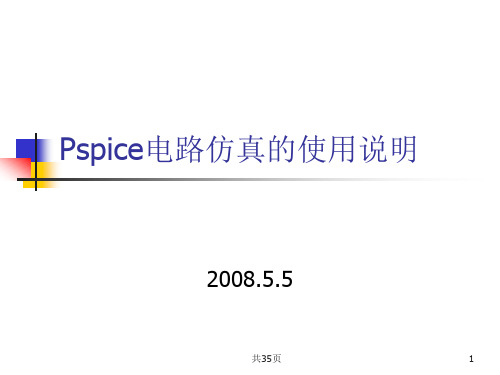
PHale Waihona Puke pice->Run共35页
24
定义仿真分析类型(Specifying the type of circuit analysis)
共35页
25
Simulation Results
View->Output File
共35页
26
3、Simulation Results
共35页
27
共35页 13
进入OR-CAD的集成环境
1、运行 OR-CAD CAPTURE 2、选择菜单 File>New>Project … 3、在Name中添入项目名 4、选择新项目的类型, 本例选择Schematic 5、在Location 中添入存 放目录 6、选择OK 7、介绍集成环境
项目管理视窗
行为纪录视窗
放置元件(part)
3、选择元件库(library),选择元件(part) 4、放置在电路原理图上,翻转元件,可以选中后按 R 键 5、删除元件 可以选中后 按 Del 键 6、复制元件
共35页
18
放置元件(part)
复制元件可以才用两种方法: 1、选中想要复制的元件,使用Ctrl+C把 元件复制到剪切板,而后可以使用 Ctrl+V把元件从剪切板复制到当前位置。 2、选中想要复制的元件。按住 Ctrl 键, 同时用鼠标左键点住选中的元件拖曳到 需要的位置,即可复制一个元件
放置导线(wire)
小技巧:视图的放大和缩小可以用热键 I 放大; 热键 O 缩小
共35页 21
放置接点(junction)
1、选中原理图编辑窗口,使加速板出现 2、开始放置导线可以有三种方法 A、菜单 Place>Junction… B、按加速板上的 键. C、用热键 J 3、在需要节点的地方,可以点一下鼠标左 键就可以放置一个节点。
模拟集成电路设计软件使用教程

模拟集成电路设计软件使用教程模拟集成电路设计软件实验教程月4年20061目录实验一自上而下(Top-Down)的电路设计 (3)Lab 1.1 启动软件 (3)Lab 1.2 自上而下的系统级仿真 (3)Lab 1.3 电路图输入 (7)Lab 1.4 模块的创建 (10)Lab 1.5 电源的创建 (12)Lab 1.6 建立运放测试电路 (14)实验二使用Spectre Direct进行模拟仿真 (17)Lab 2.1 运行仿真 (17)Lab 2.2 使用激励模板 (28)Lab 2.3 波形窗的使用 (32)Lab 2.4 保存仿真状态 (36)Lab 2.5 将仿真结果注释在电路图窗口 (37)2实验一自上而下(Top-Down)的电路设计Lab 1.1 启动软件实验目的:掌握如何启动模拟电路设计环境.实验步骤:1.进入Linux界面后,点击鼠标右键,选中New Terminal,则会弹出一个交互终端.2.进入教程所在目录后,输入命令cd Artist446 (注意:cd后必须有空格;命令行大小写敏感)3.在同一个交互终端内,输入命令icms &,在屏幕底部会出现一个命令交互窗(Command Interpreter Window,CIW).如果出现What's New窗口,可使用File-Close命令关闭.Lab 1.2 自上而下的系统级仿真实验目的:掌握如何对含AHDL模块的模块级设计进行仿真.实验步骤:1.在CIW中选择Tool-Library Manager,会弹出库管理器(Library Manager).2.在库管理器中,用鼠标左键选中training,则cell中会显示出training库中所有的cell;在training 的所有cell中用左键选中peakTestv;用鼠标中键(或右键)打开(open)view中的schematic.将会出现如下图所示的测试电路:3点击左当该模块四周出现一高亮黄色虚线框时,将鼠标置于图中peakDetectv模块上,3.. ,则模块四周线框变为白色实线框键选中该模块EditDesign-Hierarchy-Descend 设置Name将View ,,弹出Descend对话框4.选择:peakDetectv模块的电路图OK.为schematic,然后点击则出现除了电.nmos晶体管和一个电阻,,分析该电路图图中有两个运算放大器,两个二极管一个.编写的语言一种模拟所有其余的器件都是用器件阻和nmos,Verilog-A(HDL) 4使用Verilog-A语言支持自上而下的设计方法.,Design-Hierachy-Descend Edit,在peakDetectv电路图中的Ampv模块5.选中Descend对话框中将View Name设置为veriloga,点击OK.将出现文本编辑窗,可对窗内的文本进行编辑.退出该编辑窗可敲击键盘左上角的Esc键,然后在文本编辑窗中输入:q!,回车即可.Tool-Analog Environment,弹出模拟设计环境仿真在电路图窗口选择(Analog6.Design Environment Simulation)窗口,同时可再次弹出peakTestv电路图.7.在该仿真窗口中选择Setup-Simulator/Directory/Host;在随后出现的ChoosingSimulator对话框中,将仿真器(Simulator)设置为spectre,点击OK.8.在该仿真窗口中选择Setup-Model Libraries,弹出模型库建立(Models Library Setup)对话框;如图,在该对话框的Model Library File中如图输入后,点击Add,然后OK.图标,弹出Choosing Analyses框点击9.在该仿真窗口中,Choose Analysest;如图所示,选择tran和Enabled,截止时间写入390u;然后点击OK5Outputs-T o Be并在仿真窗口中选择peakDetectv的电路图,410.如步骤所示,打开左键选中图中,Plotted-Select On Schematic.按照电路图窗口底部的命令行提示这些被选中的连线会以特殊的的管脚相连的连线,vcontrol与标有vinput,vcap和.颜色显现出来注意在仿真窗口输出部分的更新信息是否如.点击Esc键将鼠标置于电路图窗口中11.,I54/vcontrol.vcontrol的名字是:下图所示信号或者可以点击右侧,Simulation-Netlist and Run12.在仿真窗口中选择开始仿真 6 图标,仿真成功后会自动输出如下曲线:Netlist and Run13.退出仿真窗口,选择Session-Quit.14.退出电路图窗口,选择Windou-Close;在弹出的Save Change 框中点击No.15.在被仿真环境激活的窗口中,选择File-Close Window,退出仿真环境.Lab 1.3 电路图输入实验目的:掌握如何创建一个库,如何创建一个双极CMOS(Bi-CMOS)运算放大器.实验步骤:1.在CIW窗口中,选择File-New-Library;在弹出的New Library 框中,确认Directory下的路径被设置为~/Artist446(~可以被扩展为绝对路径),并选择Don't need atechfile,如图所示:。
集成电路设计之仿真
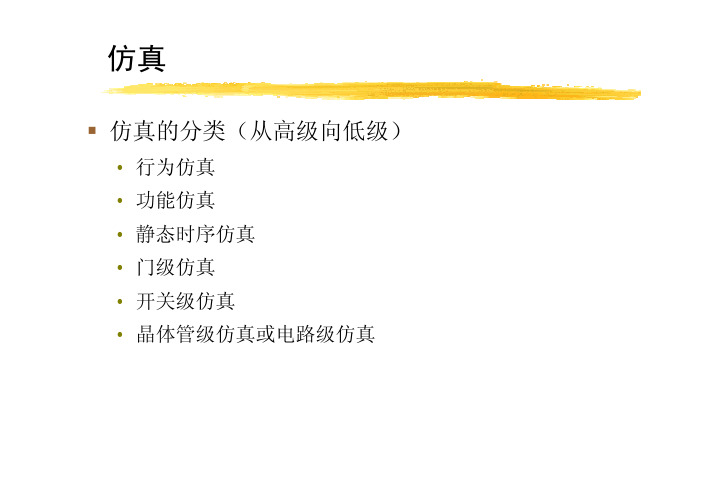
仿真的分类(从高级向低级)•行为仿真•功能仿真•静态时序仿真•门级仿真•开关级仿真•晶体管级仿真或电路级仿真•行为级仿真对电路设想进行仿真•功能仿真只考虑电路的功能,忽略了电路的延迟,或者将电路延迟设定为一个固定值•静态时序仿真考虑了电路的时序(定时)关系,考虑了电路各路经的延迟•门级仿真是在门级电路基础上进行的仿真。
每个门的延迟都需要考虑•开关级仿真是将晶体管模拟为开关,精度高于门级•晶体管级仿真最精确。
每个晶体管的参数都要详细设定。
这是最精确、但是最复杂的仿真•越高级的仿真越是抽象•行为级仿真可以检查行为描述是否正确•电路级仿真可以检查电路随信号变化的连续过程•高级仿真速度快,可以对复杂系统进行仿真•低级仿真速度慢,但仿真结果更接近实际情况•电路级仿真无法完成复杂系统的仿真,通常只能对数百个晶体管的电路进行仿真仿真的分类(按电路形式或信号区分)•系统仿真(行为仿真、功能仿真)•数字仿真(时序仿真、门级仿真)•模拟仿真(晶体管级仿真)•混合信号仿真不同的仿真选用不同的仿真软件SPICE 之“父”、加利福尼亚大学的PEDERSON 教授的“集成电路重点仿真程序”(Simulation Program withIntegrated Circuit Emphasis ,SPICE )无疑是微电子界最著名的的模拟仿真器。
SPICE 能广泛传播,除了可靠的电气技术背景外,应归功于PEDERSON 教授的值得钦佩的态度,把程序提供给任何想要用的人使用。
出自信念,他自己从未申请过一个专利。
这种慷慨大方的态度至今还产生着影响:可在个人计算机上执行的SPICE 版本PSPICE 的瘦形版(最大10个晶体管,50个电路结点)作为评价版本,免费供有兴趣的人使用。
SPICE软件于1972年在美国加州大学伯克利分校的计算机辅助设计小组利用FORTRAN语言开发而成,主要用于大规模集成电路的计算机辅助设计。
SPICE的正式实用版SPICE 2G在1975年正式推出,但是该程序的运行环境至少为小型机。
介绍CMOS集成电路设计仿真软件的使用
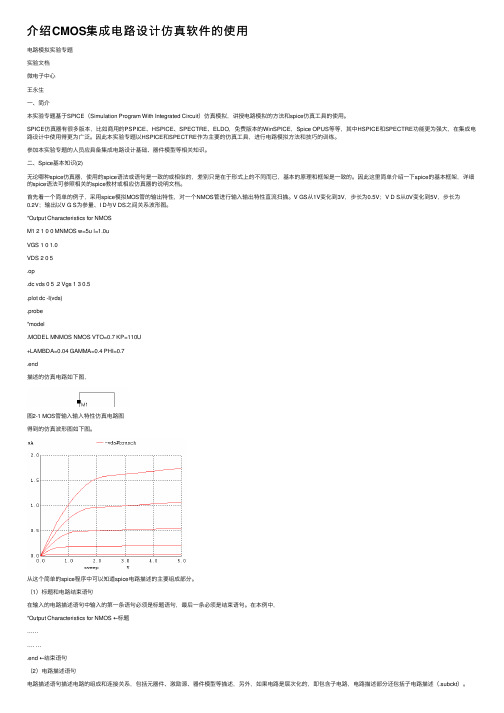
介绍CMOS集成电路设计仿真软件的使⽤电路模拟实验专题实验⽂档微电⼦中⼼王永⽣⼀、简介本实验专题基于SPICE(Simulation Program With Integrated Circuit)仿真模拟,讲授电路模拟的⽅法和spice仿真⼯具的使⽤。
SPICE仿真器有很多版本,⽐如商⽤的PSPICE、HSPICE、SPECTRE、ELDO,免费版本的WinSPICE,Spice OPUS等等,其中HSPICE和SPECTRE功能更为强⼤,在集成电路设计中使⽤得更为⼴泛。
因此本实验专题以HSPICE和SPECTRE作为主要的仿真⼯具,进⾏电路模拟⽅法和技巧的训练。
参加本实验专题的⼈员应具备集成电路设计基础、器件模型等相关知识。
⼆、Spice基本知识(2)⽆论哪种spice仿真器,使⽤的spice语法或语句是⼀致的或相似的,差别只是在于形式上的不同⽽已,基本的原理和框架是⼀致的。
因此这⾥简单介绍⼀下spice的基本框架,详细的spice语法可参照相关的spice教材或相应仿真器的说明⽂档。
⾸先看⼀个简单的例⼦,采⽤spice模拟MOS管的输出特性,对⼀个NMOS管进⾏输⼊输出特性直流扫描。
V GS从1V变化到3V,步长为0.5V;V D S从0V变化到5V,步长为0.2V;输出以V G S为参量、I D与V DS之间关系波形图。
*Output Characteristics for NMOSM1 2 1 0 0 MNMOS w=5u l=1.0uVGS 1 0 1.0VDS 2 0 5.op.dc vds 0 5 .2 Vgs 1 3 0.5.plot dc -I(vds).probe*model.MODEL MNMOS NMOS VTO=0.7 KP=110U+LAMBDA=0.04 GAMMA=0.4 PHI=0.7.end描述的仿真电路如下图,图2-1 MOS管输⼊输⼊特性仿真电路图得到的仿真波形图如下图。
IsSpice模拟仿真软件简明使用手册
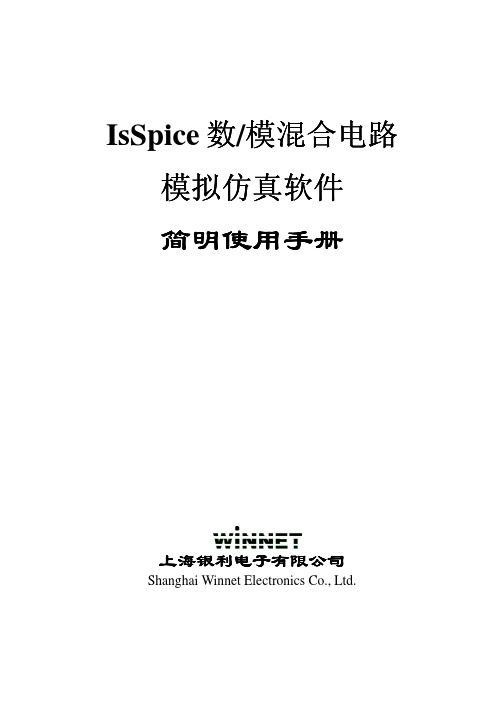
2.2.1 置放元件 ........................................................................................................................................................8 2.2.2 电压/电流源及接地 ..................................................................................................................................... 11 2.2.3 接线(Wire) .................................................................................................................................................... 11 2.3 测试点 (TEST POINT) ...........................................................................................................................................12 2.4 选取元件 .............................................................................................................................................................13 2.4.1 编辑元件 ( 移动、复制、粘贴、删除、旋转 ) .........................................................................................13 2.4.2 移动电路图 ................................................................................................................................................14 2.4.3 缩放电路图 ..................................................................................................................................................14 2.4.4 总线 (Bus).....................................................................................................................................................15 2.4.5 连接点 (Continuation)..................................................................................................................................15 2.4.6 修改节点编号 ..............................................................................................................................................15 2.4.7 添加文字 ......................................................................................................................................................16 2.4.8 调整边界 ......................................................................................................................................................16 2.4.9 切割窗口 ......................................................................................................................................................16 2.4.10 鼠标功能与快捷键对照表.........................................................................................................................16 2.4.11 重新画一张电路图.....................................................................................................................................17 2.5 正确的激励信号与电源..................................................................................................................................18 2.6 正确的 SPICE 属性.............................................................................................................................................20 2.7 SPICE 分析指令..................................................................................................................................................21 2.8 输出指令 ( 输出测试点 TEST POINT ) .................................................................................................................22 2.9 存储文件、打印与制作文件................................................................................................................................23 2.10 由 SPICENET 执行模拟 (ISSPICE4).....................................................................................................................24 2.11 分析波形 (INTUSCOPE) ......................................................................................................................................24 2.12 退出 SPICENET...................................................................................................................................................25
电路分析试验仿真软件说明
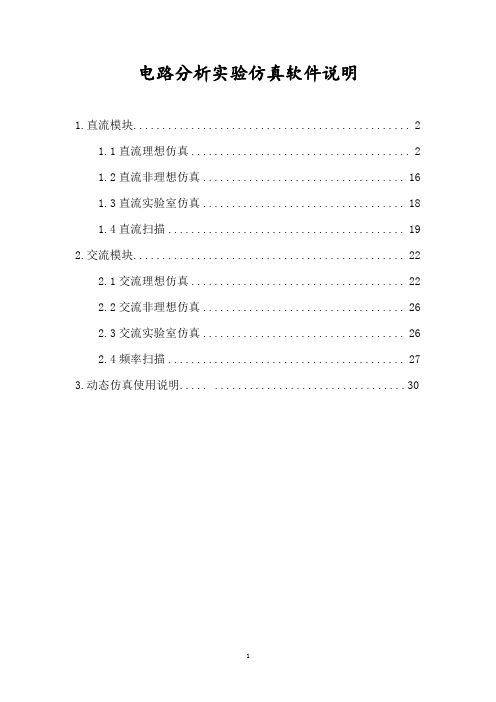
电路分析实验仿真软件说明1.直流模块 (2)1.1直流理想仿真 (2)1.2直流非理想仿真 (16)1.3直流实验室仿真 (18)1.4直流扫描 (19)2.交流模块 (22)2.1交流理想仿真 (22)2.2交流非理想仿真 (26)2.3交流实验室仿真 (26)2.4频率扫描 (27)3.动态仿真使用说明..... (30)1.直流模块1.1直流理想仿真例子电路图如下所示图1-1直流电路图其中元件1大小为1.5Ω;元件2大小为1A,方向向上;元件3大小为2Ω;元件4电压方向如图所示,控制电流如图所示,为i1,控制系数为0.5;步骤1:双击文件夹中的newCircuit.jar文件,出现如下界面步骤2:鼠标左击电阻元件按钮步骤3:将鼠标箭头移至可调电阻按钮处,按住鼠标左键,将可调电阻拖至电路框中。
(固定电阻中用户无法自行输入电阻值,只能在给定的几个阻值中选择)步骤4:重复步骤3,将第二个电阻拖至电路框中步骤5:采用如步骤3的方法,左击电源元件按钮,将电流控制电压源和直流电流源拖至电路框中注:本软件界面的大小(长、宽)可用如下方法改变:将鼠标箭头移至软件界面边界处,当箭头符号发生改变,可根据改变后的箭头符号改变软件界面的大小。
步骤6:左击工具栏步骤7:左击电路框中的直流电流源步骤8:此时,左击旋转按钮,可改变电路框中的直流电流源的方向。
其他元件可用类似的方法改变其在电路框中的方向。
步骤9:改变电阻1和电流控制电压源的方向步骤10:将鼠标箭头移至直流电流源,按住鼠标左键不放,可拖动元件,改变其在电路框中的位置。
其他元件的拖动方法与此相同。
步骤11:将鼠标箭头移至绿色按钮处,按住左键不放可拖动绿色按钮。
将一个绿色按钮拖动至另一个绿色按钮处,可使两个按钮重叠,表示此条线路连通。
步骤12:按图1-1连好电路图步骤13:按住鼠标左键可全选整个电路图步骤14:将鼠标箭头放至黄色区域,按住鼠标左键可拖动整个电路图。
multisim实用说明
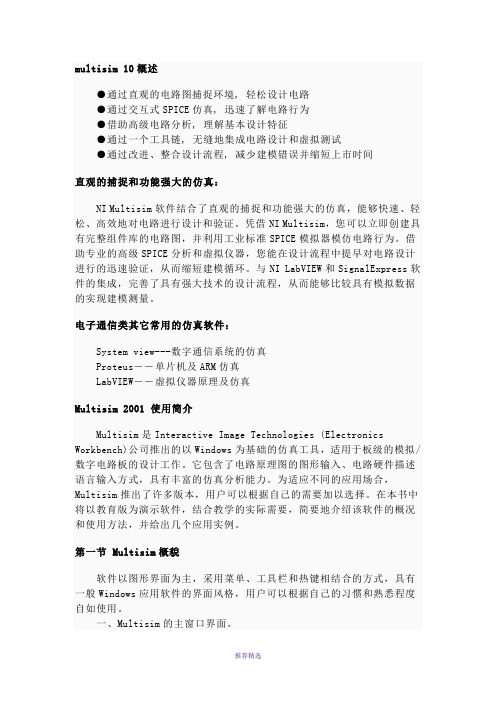
multisim 10概述●通过直观的电路图捕捉环境, 轻松设计电路●通过交互式SPICE仿真, 迅速了解电路行为●借助高级电路分析, 理解基本设计特征●通过一个工具链, 无缝地集成电路设计和虚拟测试●通过改进、整合设计流程, 减少建模错误并缩短上市时间直观的捕捉和功能强大的仿真:NI Multisim软件结合了直观的捕捉和功能强大的仿真,能够快速、轻松、高效地对电路进行设计和验证。
凭借NI Multisim,您可以立即创建具有完整组件库的电路图,并利用工业标准SPICE模拟器模仿电路行为。
借助专业的高级SPICE分析和虚拟仪器,您能在设计流程中提早对电路设计进行的迅速验证,从而缩短建模循环。
与NI LabVIEW和SignalExpress软件的集成,完善了具有强大技术的设计流程,从而能够比较具有模拟数据的实现建模测量。
电子通信类其它常用的仿真软件:System view---数字通信系统的仿真Proteus――单片机及ARM仿真LabVIEW――虚拟仪器原理及仿真Multisim 2001 使用简介Multisim是Interactive Image Technologies (Electronics Workbench)公司推出的以Windows为基础的仿真工具,适用于板级的模拟/数字电路板的设计工作。
它包含了电路原理图的图形输入、电路硬件描述语言输入方式,具有丰富的仿真分析能力。
为适应不同的应用场合,Multisim推出了许多版本,用户可以根据自己的需要加以选择。
在本书中将以教育版为演示软件,结合教学的实际需要,简要地介绍该软件的概况和使用方法,并给出几个应用实例。
第一节 Multisim概貌软件以图形界面为主,采用菜单、工具栏和热键相结合的方式,具有一般Windows应用软件的界面风格,用户可以根据自己的习惯和熟悉程度自如使用。
一、Multisim的主窗口界面。
启动Multisim 2001后,将出现如图1所示的界面。
微电子集成电路设计仿真软件使用介绍31页

*.lib—仿真模型描述库文件 *.log *.lis—记录说明文件
*.mnl—网络表文件
*.tpl—板框文件
*.max—电路板文件
*.sf—策略档文件
黑龙江大学集成电路与集成系统
capture——新建项目
集成电路CAD设计
黑龙江大学集成电路与集成系统
capture——工具栏说明
集成电路CAD设计
在PN结或MOS的漏与 源之间跨接一个小电阻; 将.option中默认的 GMINDC、GMIN增大。
重新设置RELV,ABSV, RELI,ABSI, RELMOS,ABSMOS等
黑龙江大学集成电路与集成系统
Hspice——不收敛解决办法
集成电路CAD设计
检查电路连线,如N管衬底没有接地等连线错误。 删除.option语句中除acct,list,node,post之外的所有设置,采用默认设置,查
黑龙江大学集成电路与集成系统
Hspice——使用
集成电路CAD设计
直流分析
静态工作点分析 极零点分析 直流小信号传输点分析 交流分析
噪声分析 瞬态分析
.DC var1 start1 stop1 inc1 .op
.pz
.tf
.AC var1 start1 stop1 inc1 .Noise
.TRAN tinc1 ts阶层
放置端口
指示管脚不连接
放置阶层引脚
添加文字
Place part Place wire
Place Bus
Place gnd
Place power
绘制无电气性质符号
Place net name
放置分页符
黑龙江大学集成电路与集成系统
仿真软件使用指南
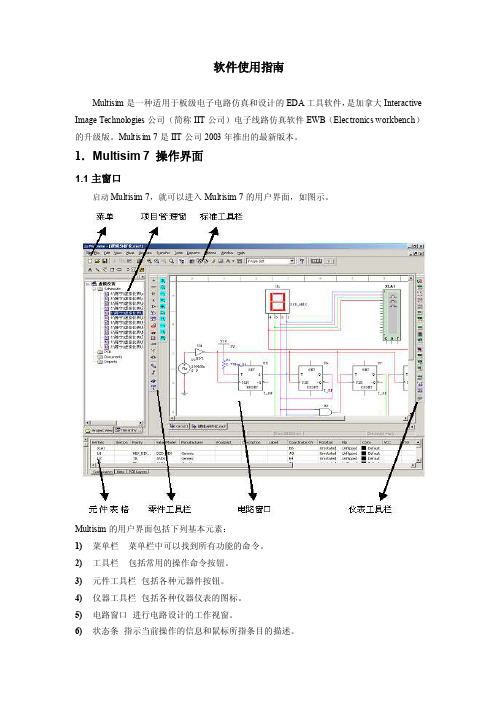
软件使用指南Multisim是一种适用于板级电子电路仿真和设计的EDA工具软件,是加拿大Interactive Image Technologies公司(简称IIT公司)电子线路仿真软件EWB(Electronics workbench)的升级版。
Multisim 7是IIT公司2003年推出的最新版本。
1.Multisim 7 操作界面1.1主窗口启动Multisim 7,就可以进入Multisim 7的用户界面,如图示。
Multisim的用户界面包括下列基本元素:1)菜单栏菜单栏中可以找到所有功能的命令。
2)工具栏包括常用的操作命令按钮。
3)元件工具栏包括各种元器件按钮。
4)仪器工具栏包括各种仪器仪表的图标。
5)电路窗口进行电路设计的工作视窗。
6)状态条指示当前操作的信息和鼠标所指条目的描述。
7)元件列表列出在电路窗口中出现的所有元件。
8)仿真开关启动、闭合电路的仿真。
2 建立电路2.1 开始建立电路文件运行Multisim,它会自动打开一个空白电路文件。
也可以单击按钮,新建一个空白电路文件。
2.2 在电路窗口中放置元件1)Multisim对元器件的管理Multisim以数据库的形式管理元器件,它提供了3种元件库:Multisim Master、User 和Corporate Library(仅在专业版提供)。
其中Multisim Master 库中存放的是系统本身提供的元器件,用户没有编辑权;User 库用于存放自己创建的元器件;Corporate Library 用于多人共同开发时存放共享的元器件。
电路中的元件可以来自其中任何库。
Multisim Master中的元件分为实际元件和虚拟元件。
实际元件的型号、参数、封装都与现实中实际的元件一致,采用实际元件可以使仿真结果与实际情况更接近。
虚拟元件不与实际元件相对应,使用时根据需要对参数值进行设置,其模型、符号等不能编辑,也没有封装形式,只用于仿真。
集成电路设计师必备的实用工具与软件介绍

集成电路设计师必备的实用工具与软件介绍As a Baidu Wenku document creator, I will introduce the necessary tools and software for integrated circuit designers. 。
Integrated circuit designers require various practical tools and software to effectively carry out their work. In this essay, I will introduce several essential tools and software that every integrated circuit designer should have.Firstly, simulation software is crucial for circuit designers. It allows designers to simulate and analyze the performance of their circuits before actually implementing them. One widely used simulation software is SPICE (Simulation Program with Integrated Circuit Emphasis). SPICE provides accurate and reliable circuit analysis, helping designers identify potential issues and optimize circuit performance.In addition to simulation software, design software is also essential for integrated circuit designers. Design software, such as Cadence and Mentor Graphics, enables designers to create and layout circuit designs. These software tools offer a wide range of features, including schematic capture, layout design, and design rule checking. With these tools, designers can efficiently design and implement complex circuits.Apart from simulation and design software, hardware tools are also necessary for circuit designers. One important hardware tool is the field-programmable gate array (FPGA) development board. FPGA development boards allow designers to prototype and test their circuits in a real-world environment. These boards provide flexibility and reconfigurability, making them ideal for rapid prototyping and system verification.Another indispensable hardware tool is the logic analyzer. Logic analyzers help designers debug and analyze digital circuits. They can capture and display digital signals, allowing designers to examine the behavior of their circuits at a detailed level. With the information obtained from a logic analyzer, designers can identify and fix issues in their circuit designs effectively.In summary, integrated circuit designers require various practical tools and softwareto carry out their work effectively. Simulation software, design software, and hardware tools such as FPGA development boards and logic analyzers are essential for circuit designers. By utilizing these tools, designers can simulate, design, and analyze circuits, ensuring optimal performance and functionality. It is crucial for integrated circuit designers to stay updated with the latest tools and software in order to excel in their field. 。
orcad微电子集成电路设计仿真软件使用介绍(1)

第三章集成电路设计仿真软件使用介绍Un Re gi st er ed黑龙江大学集成电路与集成系统集成电路CAD设计o Orcad Capture o HspiceoCosmos Scope主要内容Un Re gi st er ed黑龙江大学集成电路与集成系统集成电路CAD设计哈工大MEMS 中心电路的设计流程1.交互式电路图输入2.电路仿真3.版图设计4.版图的验证(DRC LVS )5.寄生参数提取6.后仿真7.流片Un Re gi st黑龙江大学集成电路与集成系统集成电路CAD设计Ä*.opj —项目管理文件 Ä*.dsn —电路图文件 Ä*.olb —图形符号库文件 Ä*.lib —仿真模型描述库文件 Ä*.mnl —网络表文件Ä*.max —电路板文件Ä*.tch —技术档文件Ä*.gbt —光绘文件 Ä*.llb —PCB 封装库文件 Ä*.log *.lis —记录说明文件 Ä*.tpl —板框文件 Ä*.sf —策略档文件Un Re gi st er ed黑龙江大学集成电路与集成系统集成电路CAD设计capture ——新建项目Un Re gi st er ed黑龙江大学集成电路与集成系统集成电路CAD设计capture ——工具栏说明d黑龙江大学集成电路与集成系统集成电路CAD设计capture ——快捷键ÄPlace Bus Entry EÄPlace Power FÄPlace Gnd G ÄZoom In I ÄZoom OutOÄPlace Part PÄPlace WireW ÄPlace Net Name N ÄPlace BusBÄPlace Junction JUn Re gi st er ed黑龙江大学集成电路与集成系统集成电路CAD设计Capture ——打开项目Ä.DSN 具体的电路设计文件Ä.opj 工程文件Un Re gi st er ed黑龙江大学集成电路与集成系统集成电路CAD设计Capture —— 添加库文件ÄHspice.olb ÄSource.olbÄCsmc.olb ÄAll.olbPlace Part 快捷键 pHspice 库中常用元件Comparewithgnd——比较器E_opampwithgnd——理想运放Gswithwgnd——理想开关U n Re gi s t er ed黑龙江大学集成电路与集成系统集成电路CAD设计Capture ——设置模板Ä设置仿真库路径Ä设置 .OPTION Ä设置分析方式模板所在的库模板U n R e g i st er ed黑龙江大学集成电路与集成系统集成电路CAD设计Capture ——添加源输入源或者器件名称,回车直接在库里面选择Un Re gi st er ed黑龙江大学集成电路与集成系统集成电路CAD设计点击project manager 按钮,出现下图Capture ——生成网表使所设计的处于选中状态Un Re gi st er ed黑龙江大学集成电路与集成系统集成电路CAD设计Capture ——生成网表点击create netlist 按钮,弹出对话框,选择pspice 选项卡将原来的扩展名改为.spUn R e gi st er ed黑龙江大学集成电路与集成系统集成电路CAD设计Capture ——标注点击Annotate 按钮,弹出annotate 对话框选择第二项unconditinal reference update如果生成网表不成功,一般表示有重复定义的器件U n Re gi s t er e d黑龙江大学集成电路与集成系统集成电路CAD设计Hspice ——配置hspice.iniÄ修改option Ä修改电源Un Re gi st er ed黑龙江大学集成电路与集成系统集成电路CAD设计Hspice ——使用Äopen ——调入网表文件(.sp )ÄEdit nl ——编辑网表文件ÄEdit ll ——察看仿真结果 ÄSimulate ——察看仿真状态Un Re gi st er ed黑龙江大学集成电路与集成系统集成电路CAD设计Ä网表文件的第一行Ä.lib 语句的修改(路径中的斜杠)Ä.option 语句的设定Ä仿真语句的设定Un Re gi st er ed黑龙江大学集成电路与集成系统集成电路CAD设计Hspice ——使用Ä仿真完毕,点击edit ll Ä查找err有Errchk 即为成功,否则按照error 提示,修改电路图重来。
集成电路设计CAD_EDA工具实用教程2-Spice_Spectre

选择所要 模拟的线 路图
选择模拟使用 的模型一般有 cdsSpice hspiceS spectre等
设置模拟 时的温度
设置库文件 的路径和仿 真方式
设置仿真的 环境 (后仿真时 需设置)
2017/8/11
共79页
25
Analyses菜单
选择模拟类型。Spectre的 分析有很多种,如右图, 最基本的有 tran(瞬态分析) dc(直流分析) ac(交流分析)。
2017/8/11
共79页
9
方法二
1、安装winvnc软件 2、运行putty软件键入 用户名和密码,在提示 符处键入 vncserver命 令申请vnc端口 3、运行winvnc,填入 主机名称:端口号码
2017/8/11
共79页
10
二、建立可进行SPECTRE模拟 的单元文件
主窗口分为信息窗口 CIW、命令行以及主 菜单。信息窗口会给 出一些系统信息(如 出错信息,程序运行 情况等)。在命令行 中可以输入某些命令。
12.Wire(Wide) [
s c 13.Wire Name 14.Pin 15.Cmd Options 16.Repeat l p
4.Zoom out by 2
5.Stretch 6.Copy
7.Delete
8.Undo 9.Property 10.Instance
2017/8/11
Del
q i
2017/8/11
共79页
26
tran(瞬态分析)
2017/8/11
共79页
27
dc(直流分析)
dc(直流分析)可以在 直流条件下对 temperature,Design Variable,Component Parameter,Model Parameter进行扫描仿真 举例:对温度的扫描(测 量温度系数) 电路随电源电压变化的 变化曲线等
技术资料电子电路仿真资料包括电路设计软件使用参数设置结果分析等内容
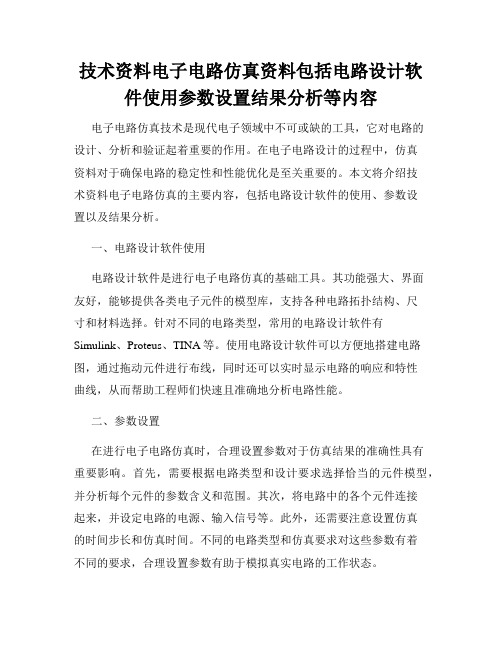
技术资料电子电路仿真资料包括电路设计软件使用参数设置结果分析等内容电子电路仿真技术是现代电子领域中不可或缺的工具,它对电路的设计、分析和验证起着重要的作用。
在电子电路设计的过程中,仿真资料对于确保电路的稳定性和性能优化是至关重要的。
本文将介绍技术资料电子电路仿真的主要内容,包括电路设计软件的使用、参数设置以及结果分析。
一、电路设计软件使用电路设计软件是进行电子电路仿真的基础工具。
其功能强大、界面友好,能够提供各类电子元件的模型库,支持各种电路拓扑结构、尺寸和材料选择。
针对不同的电路类型,常用的电路设计软件有Simulink、Proteus、TINA等。
使用电路设计软件可以方便地搭建电路图,通过拖动元件进行布线,同时还可以实时显示电路的响应和特性曲线,从而帮助工程师们快速且准确地分析电路性能。
二、参数设置在进行电子电路仿真时,合理设置参数对于仿真结果的准确性具有重要影响。
首先,需要根据电路类型和设计要求选择恰当的元件模型,并分析每个元件的参数含义和范围。
其次,将电路中的各个元件连接起来,并设定电路的电源、输入信号等。
此外,还需要注意设置仿真的时间步长和仿真时间。
不同的电路类型和仿真要求对这些参数有着不同的要求,合理设置参数有助于模拟真实电路的工作状态。
三、结果分析仿真过程结束后,需要对仿真结果进行充分的分析和评估。
首先,可以通过仿真软件提供的波形显示功能,观察电路的各个节点的电压、电流等随时间变化的波形。
这有助于检查电路的稳定性和动态响应。
其次,可以通过仿真结果的参数输出功能,将电路元件的参考值和仿真结果进行比较,以评估各个元件的性能和电路整体的工作情况。
最后,还可以通过仿真软件提供的数据分析工具,绘制各种性能曲线、功耗曲线等,从而全面评估电路的性能和优化空间。
总结:技术资料电子电路仿真资料包括电路设计软件使用、参数设置和结果分析等内容。
合理利用电路设计软件,通过设置合适的参数,可以有效地进行电路仿真,分析电路的稳定性和性能。
